
软件介绍:
Autodesk Inventor 全称为 Autodesk Inventor Professional,是由美国 Autodesk 公司开发的一款三维 CAD 设计软件。Inventor 主要功能包括三维建模、装配设计、工程图生成、仿真分析,以及管路和线缆设计。它广泛应用于机械设计、工业设计、产品设计、模具设计等领域。Inventor 的优点包括直观的用户界面、强大的建模工具、高效的装配设计、丰富的仿真功能,以及与 Autodesk 其他产品的集成,适合机械工程师、设计师和制造行业专业人士使用。
当前版本主要功能&新增功能:(以下信息来源于网络,仅供参考)
首次发布日期:2017 年 3 月
- 模型简化工具(Model Simplification):支持快速简化复杂模型,优化性能和协作效率。
- 增强的 AnyCAD 功能:进一步改进与其他 CAD 格式的兼容性,支持实时数据关联。
- 改进的钣金设计:新增钣金展开和切割工具,简化制造准备流程。
- 多视图表示(Multi-View Representation):允许在单一文件中创建多种设计配置,提高设计灵活性。
- 用户界面优化:提供更现代化的界面设计,简化常用工具的访问。
- 云协作支持:通过 Autodesk 云平台实现设计共享和实时协作。
安装教程:
温馨提示:
- 为防止杀毒软件误杀或拦截安装包内的补丁,安装前请关闭电脑里的杀毒软件和防火墙(Win10 系统还需要关闭 Defender),具体路径:
设置/更新与安全/Windows 安全中心/病毒和威胁防护/管理设置/实时保护/关。 - 安装前请卸载干净电脑上之前安装过的 Inventor 软件,否则可能导致安装失败。
注意事项:
- 确保系统满足最低配置要求(如 64 位 Windows 7 或更高版本)。
- 安装过程中请勿运行其他大型程序,以免影响安装速度。
开始安装:
1、打开下载的软件安装包,鼠标右击【Inventor2018】压缩包,选择【解压到 Inventor2018】:
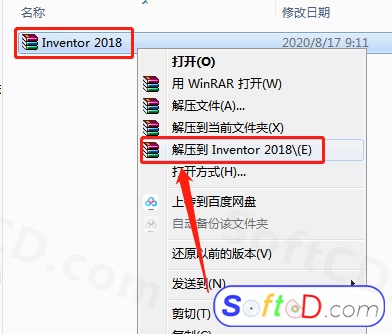
2、等待压缩包解压完成:
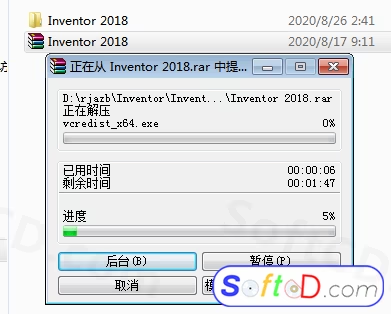
3、打开解压好的【Inventor2018】文件夹:
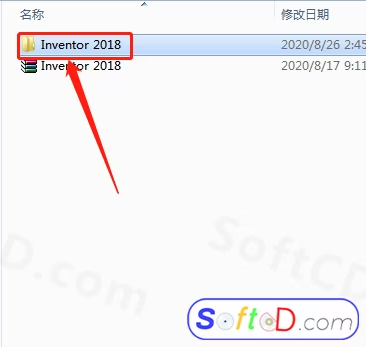
4、继续打开【Inventor2018】文件夹:
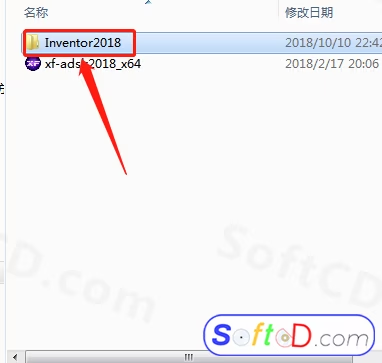
5、选中【Setup】安装程序,鼠标右击选择【以管理员身份运行】:
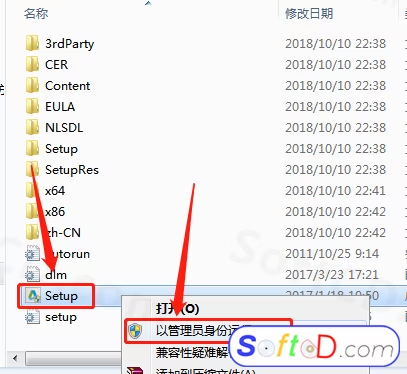
6、点击【安装】:
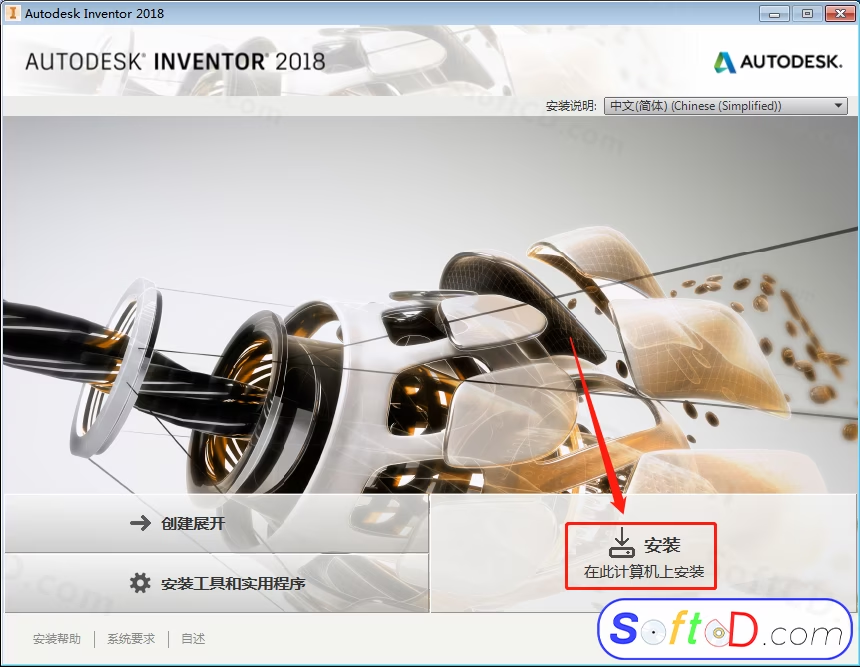
7、选择【我接受】,然后点击【下一步】:
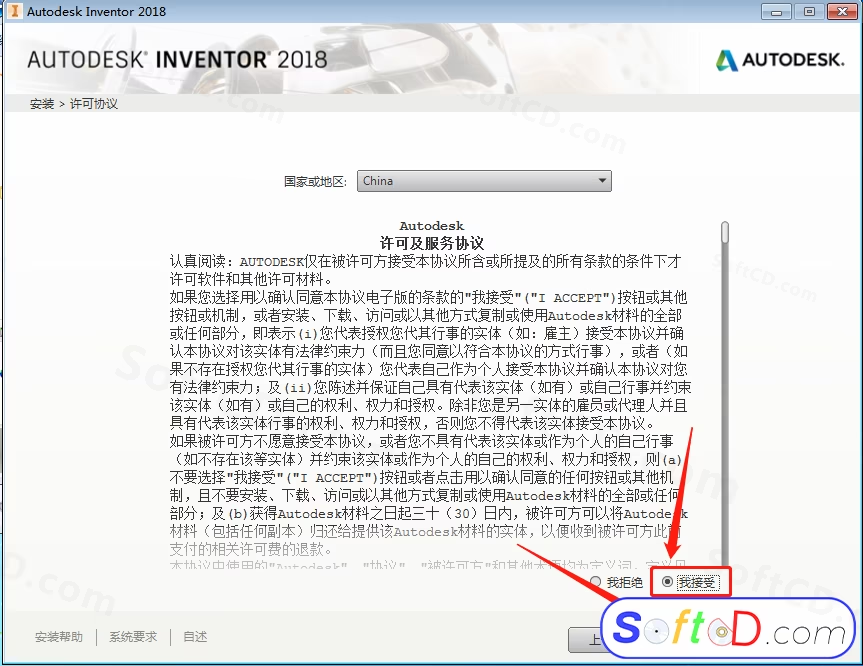
8、点击【下一步】:
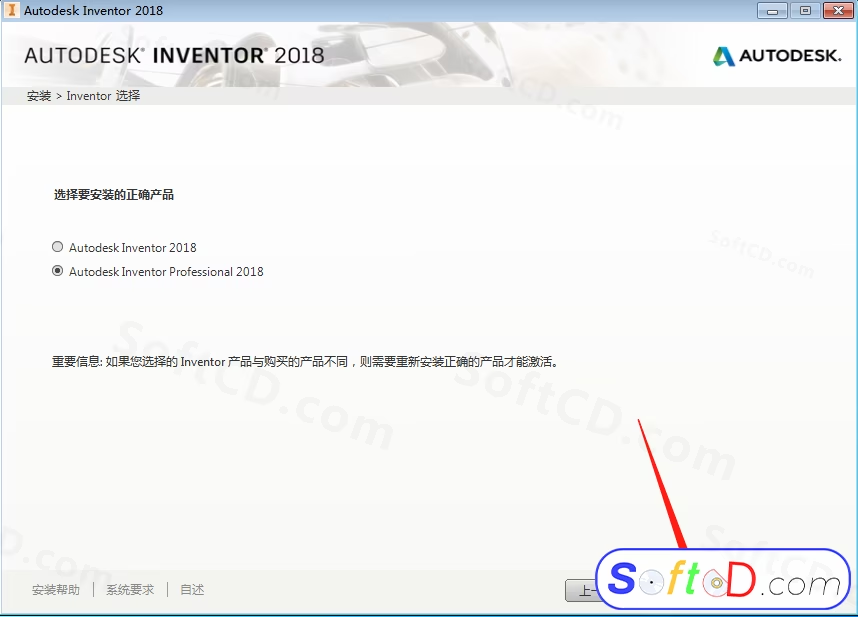
9、点击【浏览】设置软件安装路径,建议安装在除 C 盘之外的其他磁盘,可在 E 盘或其他盘创建【Inventor2018】文件夹,然后点击【安装】:
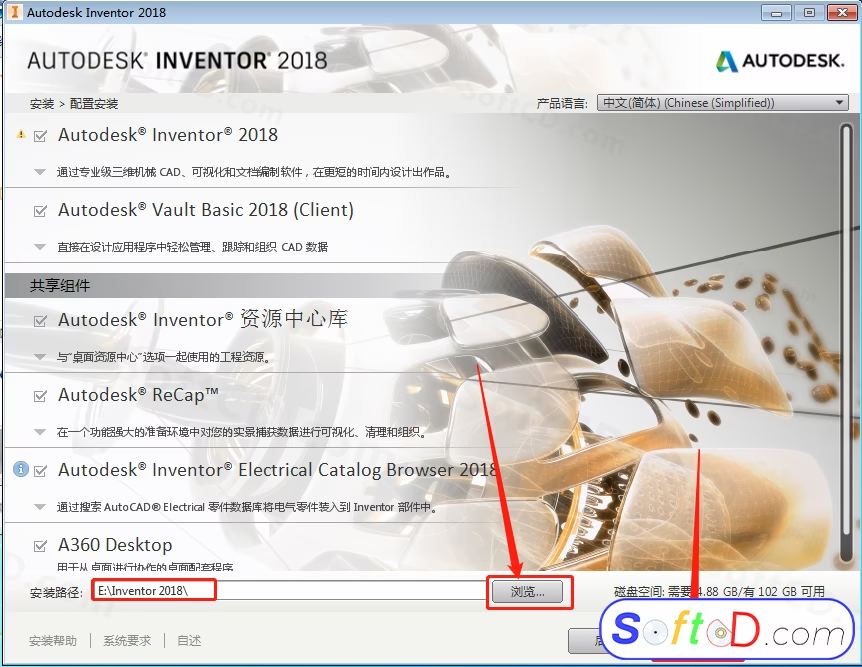
10、软件安装过程中请耐心等待:
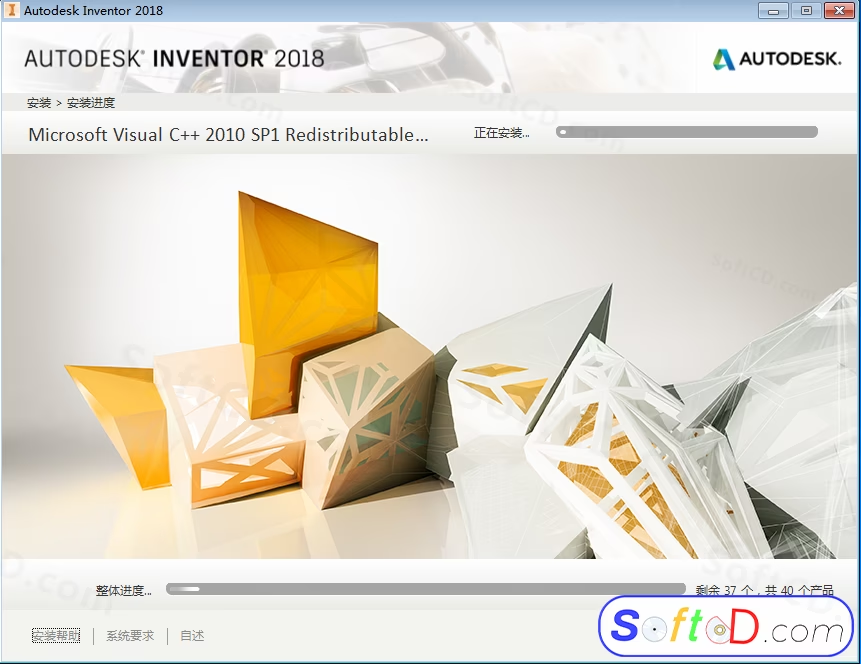
11、安装完成后点击【完成】:
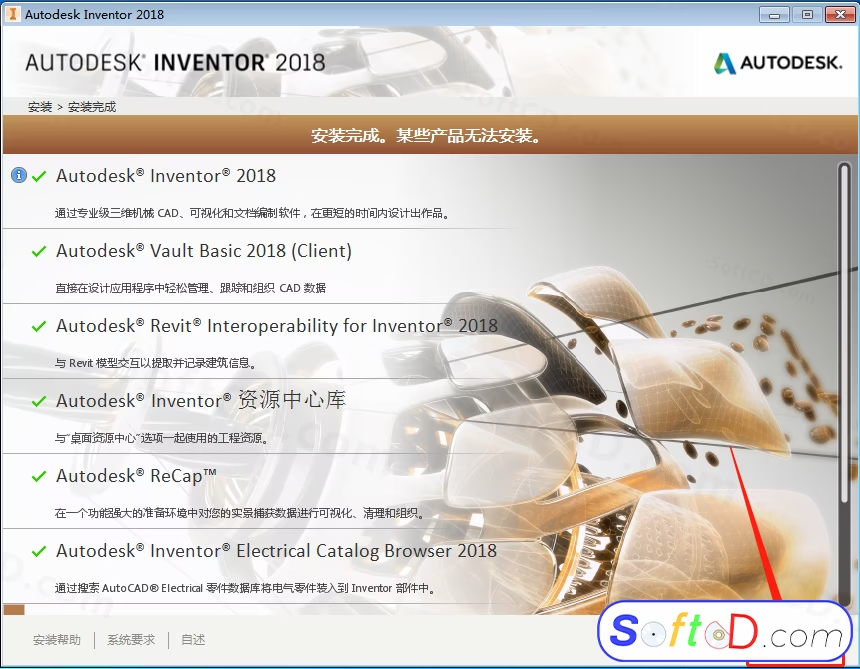
12、在桌面上双击打开【Autodesk Inventor Professional2018】:
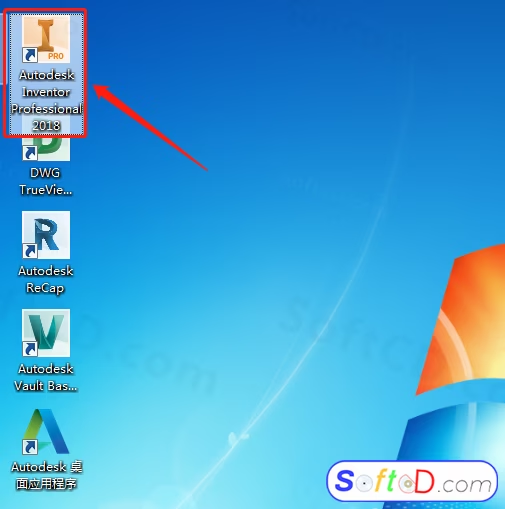
13、点击【输入序列号】:
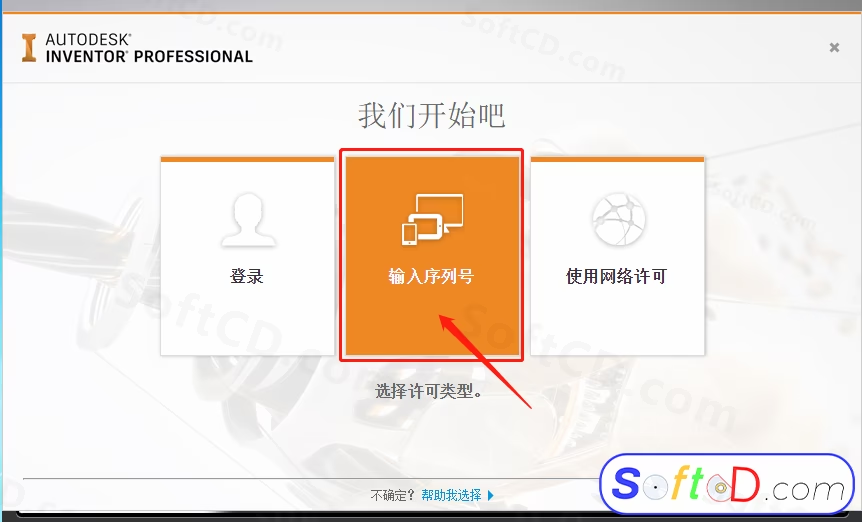
14、点击【我同意】:
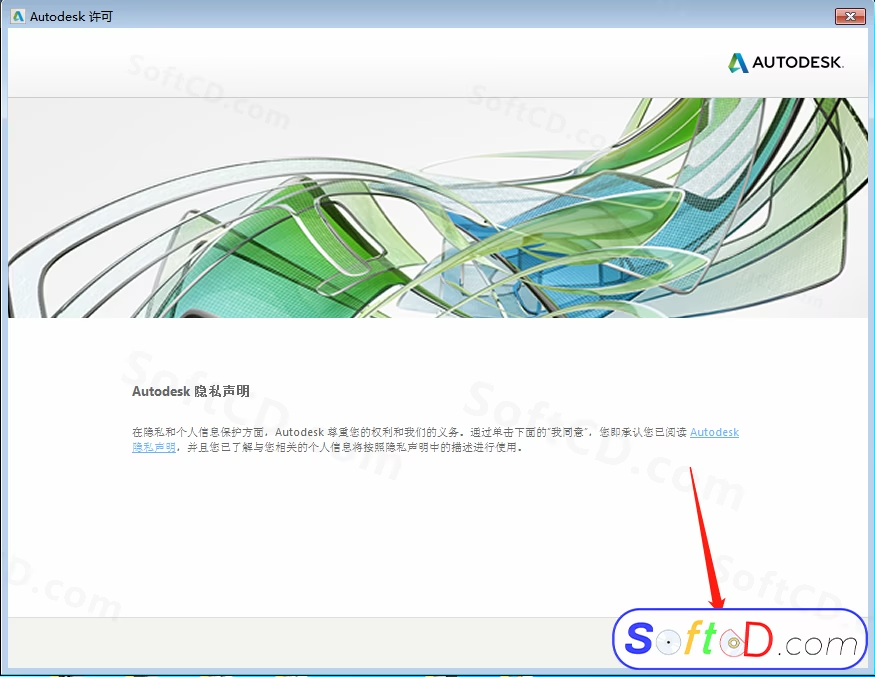
15、点击【激活】:
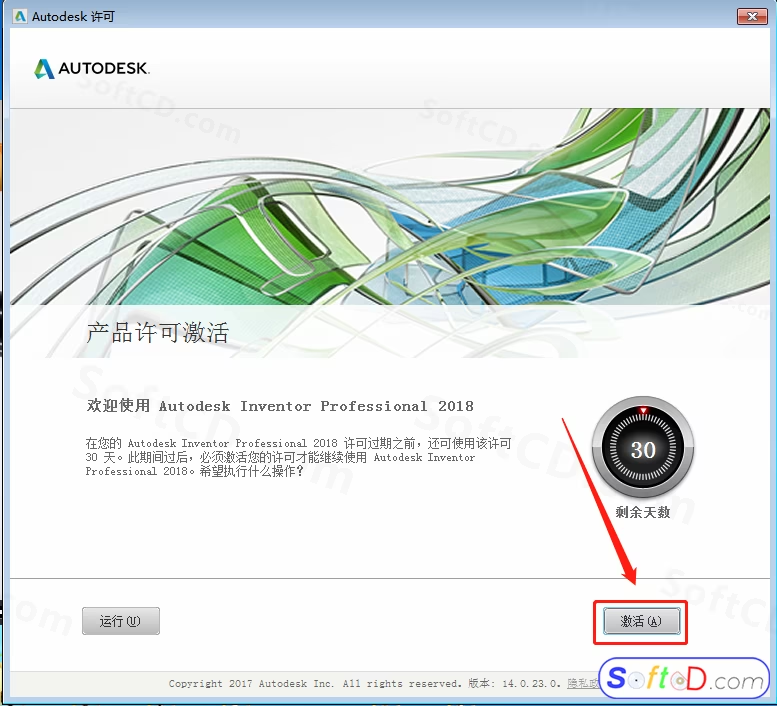
16、输入序列号:666-69696969,产品密钥:797J1,然后点击【下一步】:
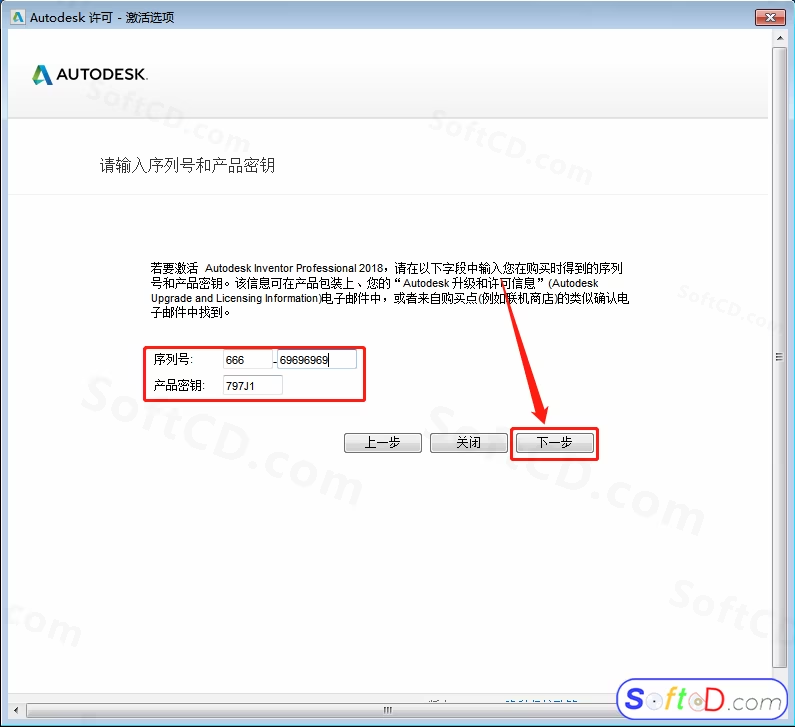
17、激活中请等待:
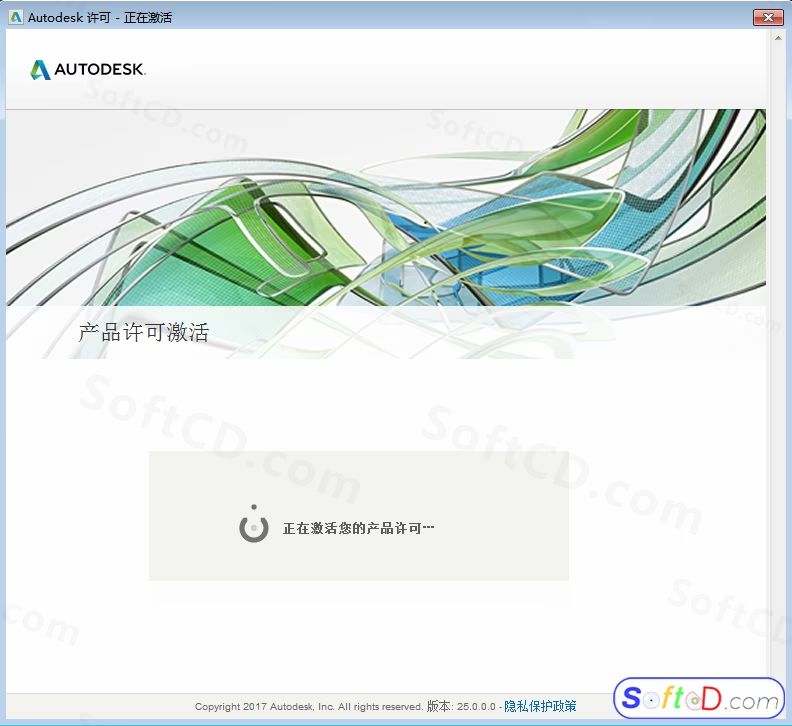
18、若出现未激活页面,直接点击关闭,软件会自动打开,关闭后重新打开:
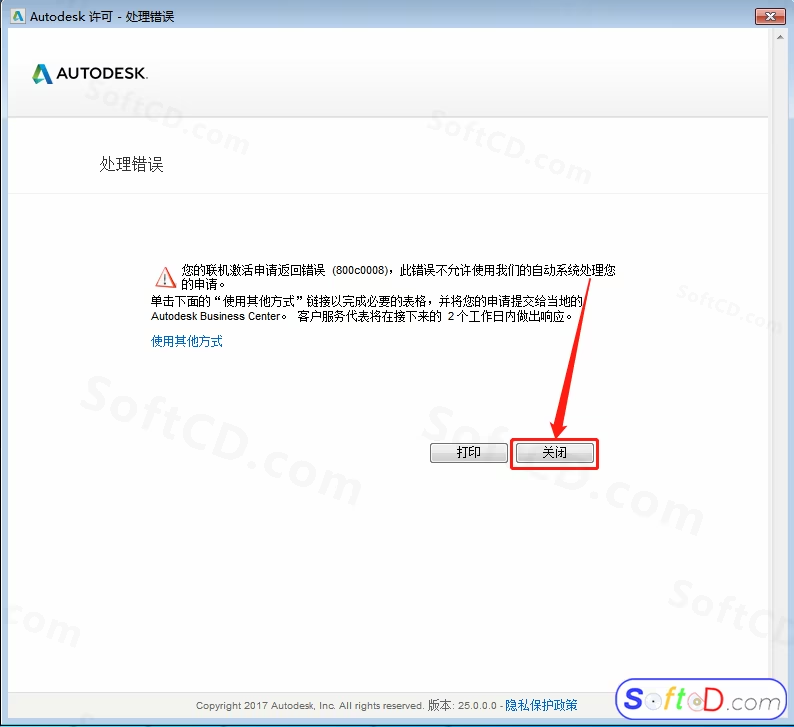
19、点击【确定】:
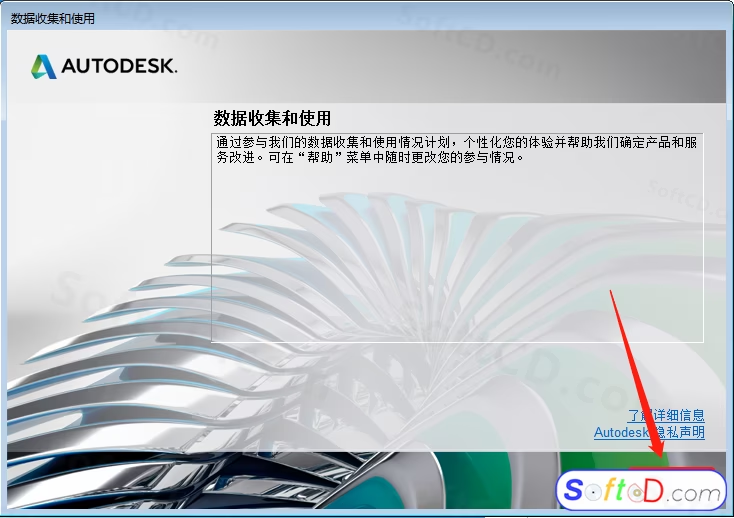
20、在右上角关闭打开的软件:
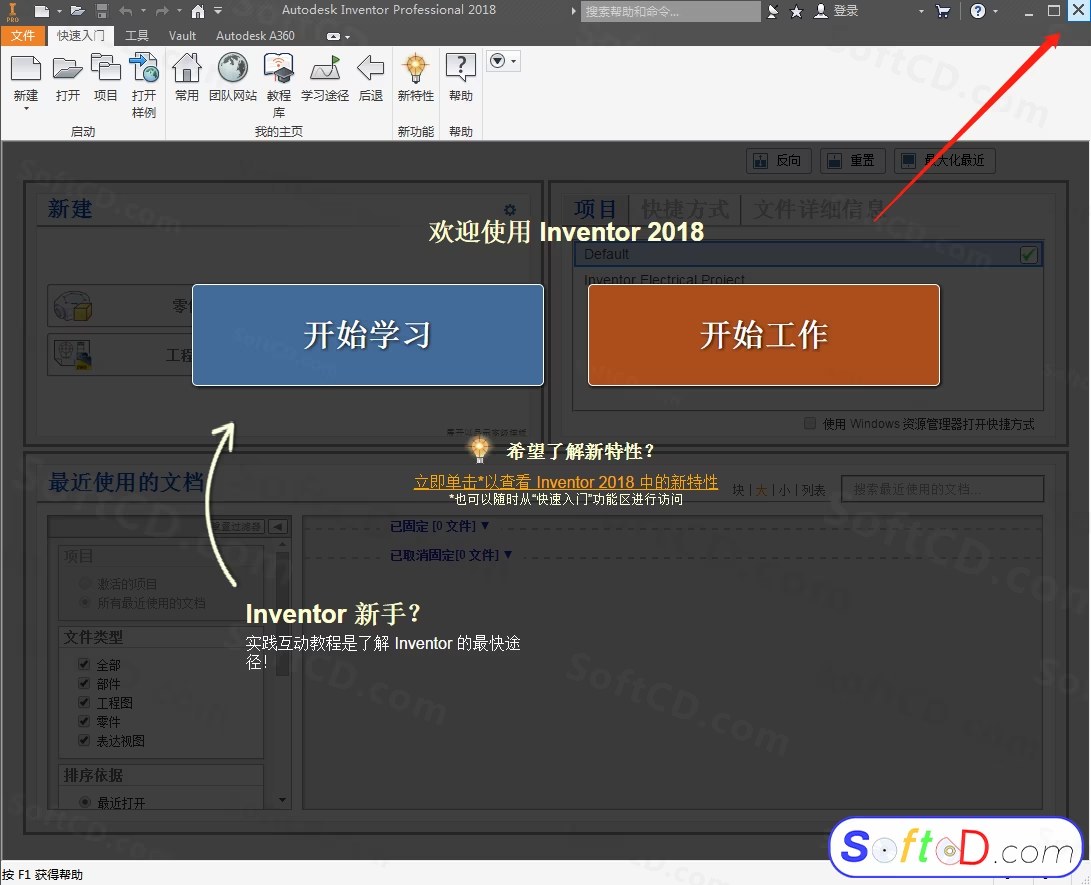
21、在桌面上重新双击打开【Autodesk Inventor Professional2018】:
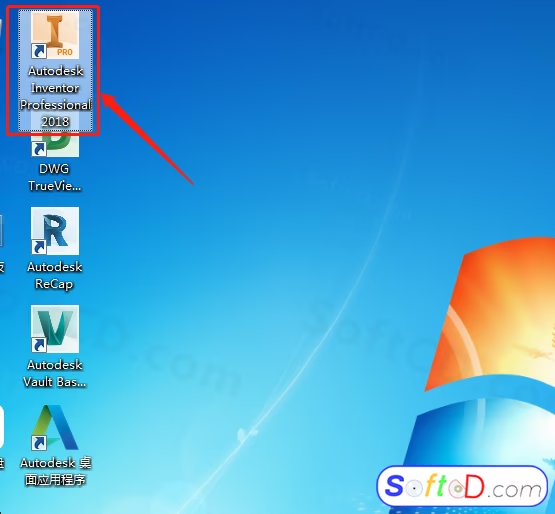
22、再次点击【激活】:
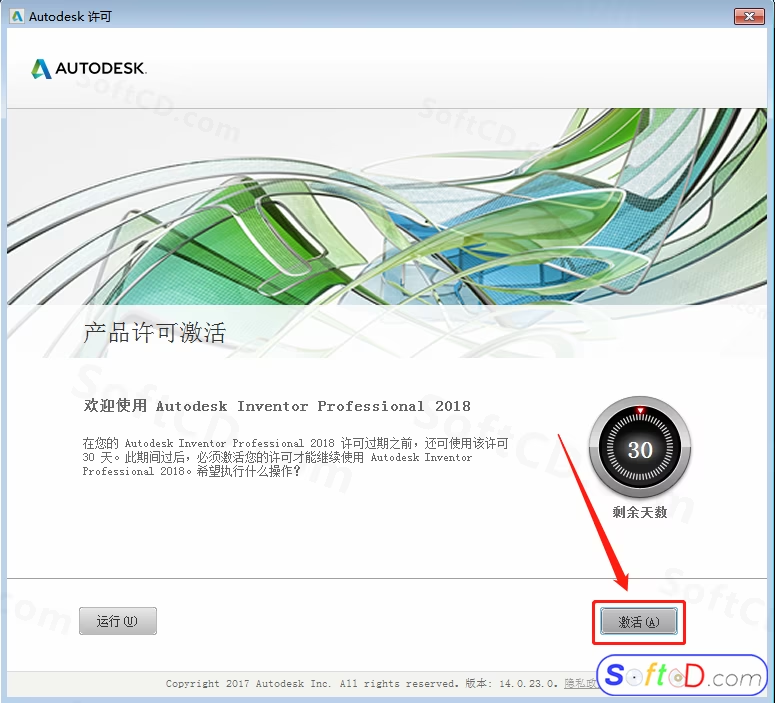
23、输入序列号:666-69696969,产品密钥:797J1,然后点击【下一步】:
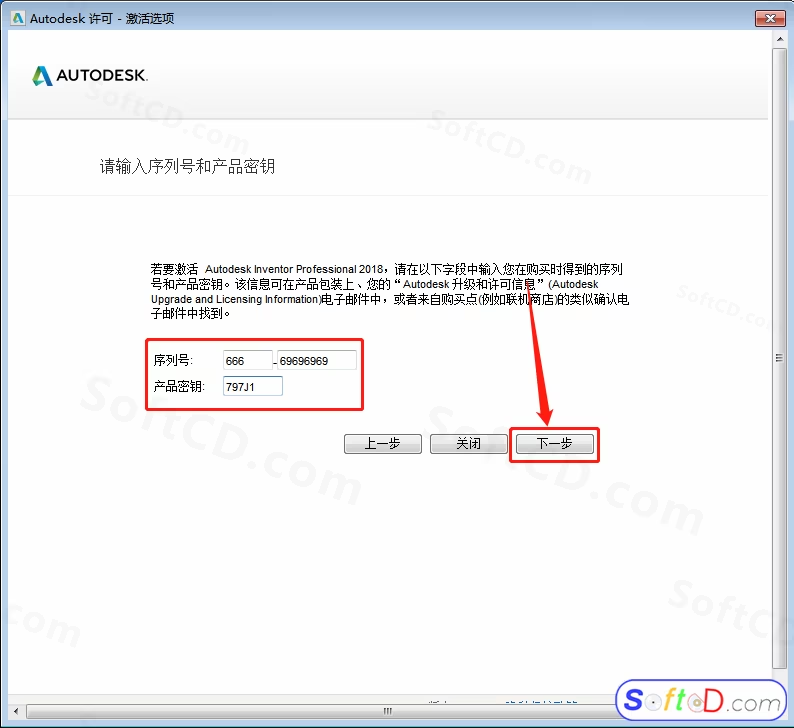
24、选择【我具有 Autodesk 提供的激活码】:
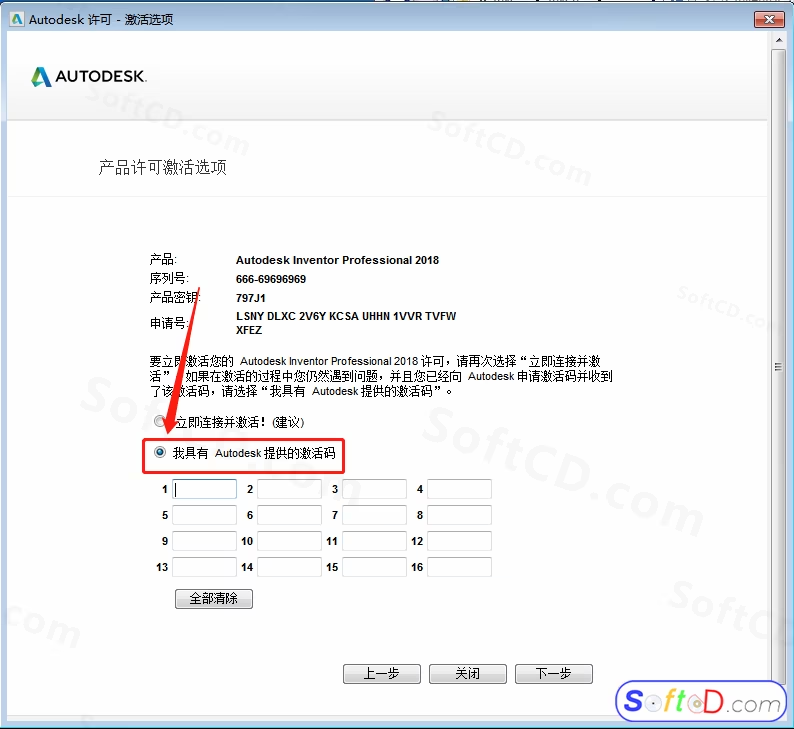
25、返回解压的【Inventor2018】文件夹,鼠标右击【xf-adsk2018_x64】注册机,选择【以管理员身份运行】:
温馨提示:若安装包中没有注册机,可能是被杀毒软件或防火墙拦截删除,请关闭杀毒软件和防火墙后重新解压安装包。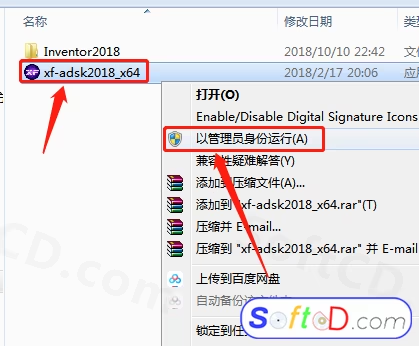
26、注册机打开界面如下:
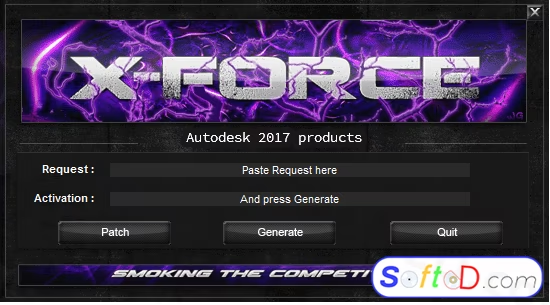
27、使用 Ctrl+C 复制申请号,Ctrl+V 粘贴到注册机【Request】中(删除原内容),点击左下角【Patch】:
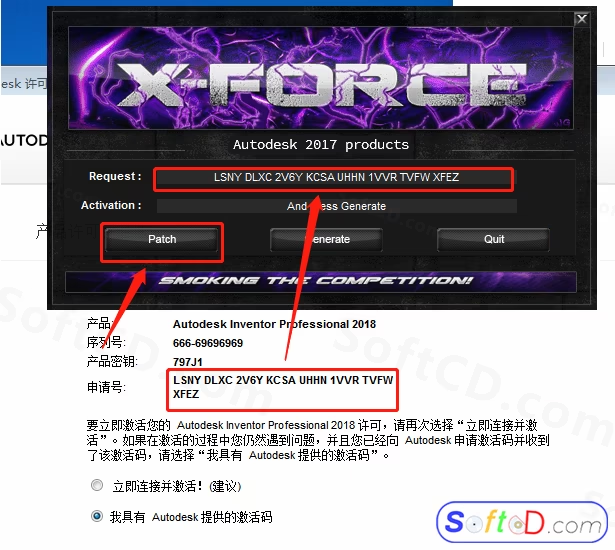
28、点击【确定】:
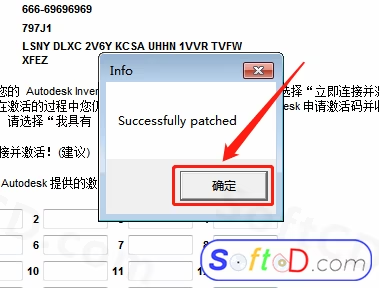
29、点击【Generate】:
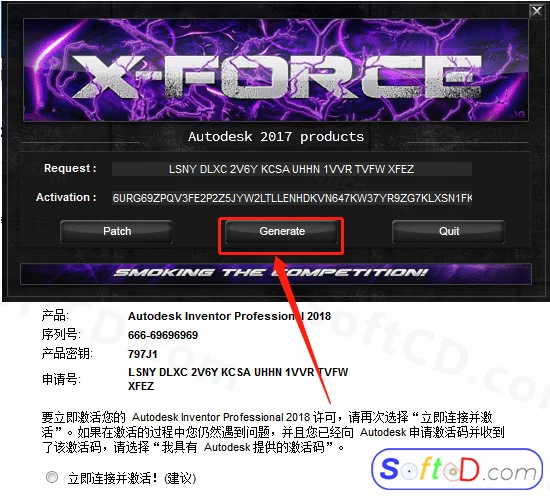
30、全部选中【Activeation】中的激活码(检查是否复制完整),使用 Ctrl+C 或右击复制,粘贴至【我具有 Autodesk 提供的激活码】框中,点击【下一步】:
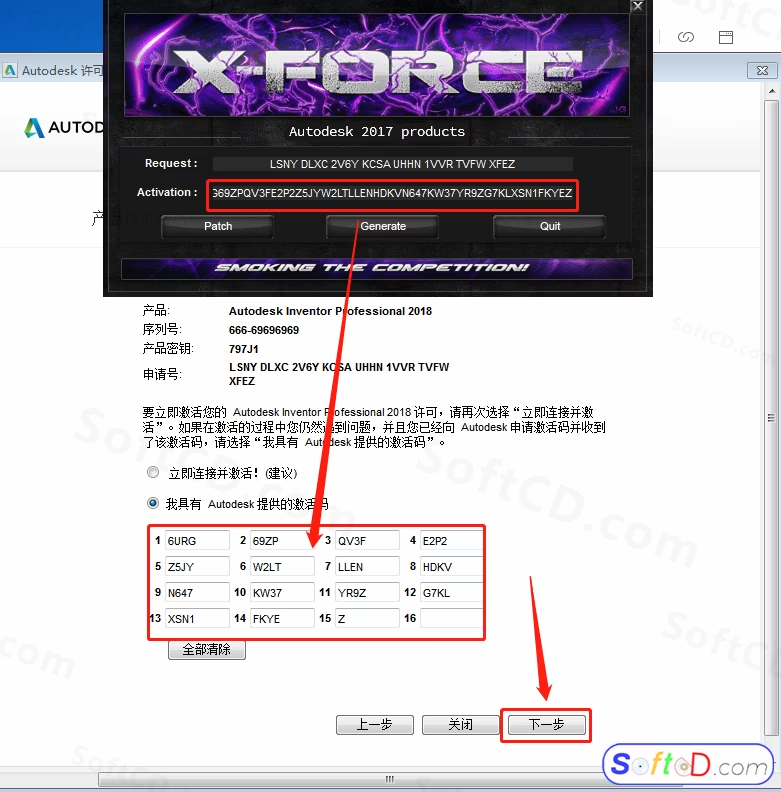
31、显示已成功激活,点击【完成】:
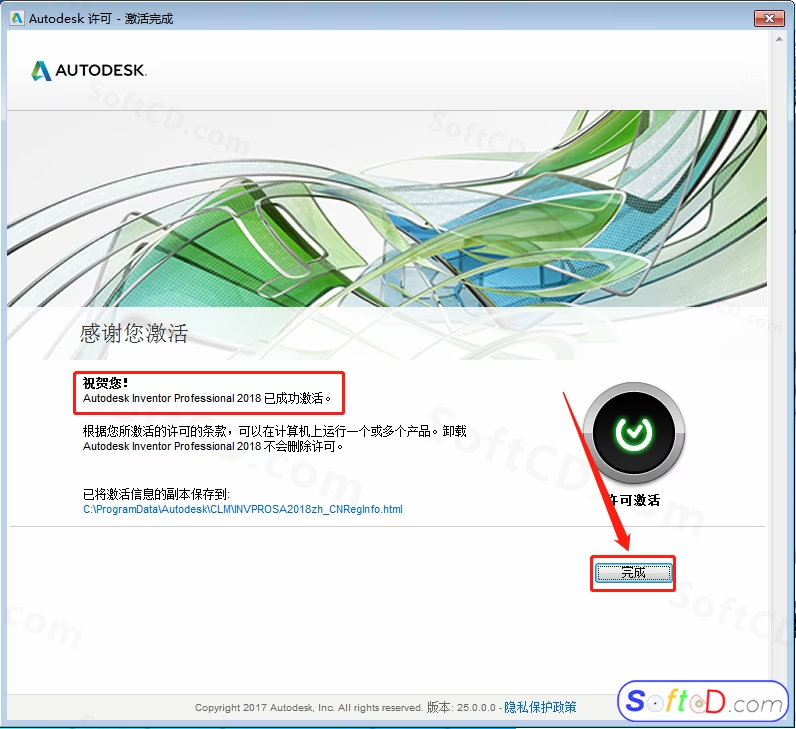
32、软件安装完成,打开界面如下:
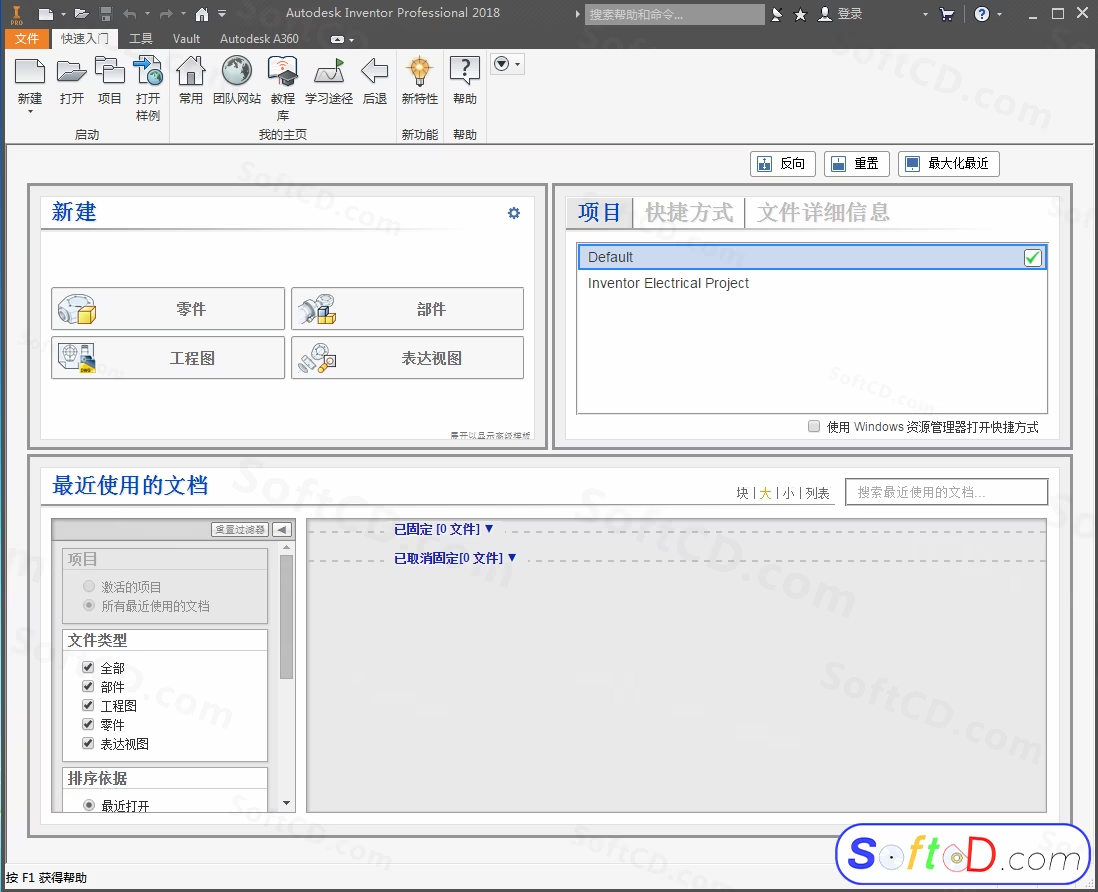
常见问题:
1、安装过程中提示缺少 DLL 文件怎么办?
- 请检查是否关闭了杀毒软件和防火墙,重新解压安装包后重试。
2、激活失败或提示无效序列号怎么办?
- 确保输入正确的序列号(666-69696969)和产品密钥(797J1),并以管理员身份运行注册机。
3、软件运行缓慢或崩溃怎么办?
- 检查电脑配置是否满足最低要求,建议升级硬件或关闭后台其他程序。
由于时效性,部分软件安装失败/无法使用等请在评论区留言或点此求助以便我们及时更新版本。
软件整理/服务器维护不易,若您成功安装,可将本站分享给更多小伙伴支持本站哦~
 Windows
Windows![[Win]Autodesk CAD 2024 for Win64bit位软件免费下载附激活工具激活码注册机序列号密匙中文破解版附详细安装教程AutoCAD 2024下载](https://assets.softcd.com/wp-content/cache/2023/11/22317_001.avif)

![[Win]Autodesk CAD 2023 for Win64bit位软件免费下载附激活工具激活码注册机序列号密匙中文破解版附详细安装教程AutoCAD 2023下载](https://assets.softcd.com/wp-content/cache/2023/11/22297_001.avif)
![[Win]Autodesk CAD 2022 for Win64bit位软件免费下载附激活工具激活码注册机序列号密匙中文破解版附详细安装教程AutoCAD 2022下载](https://assets.softcd.com/wp-content/cache/2023/11/22273_001.avif)
![[Win]Autodesk CAD 2021 for Win64bit位软件免费下载附激活工具激活码注册机序列号密匙中文破解版附详细安装教程AutoCAD 2021下载](https://assets.softcd.com/wp-content/cache/2023/11/22252_001.avif)
![[Win]Autodesk CAD 2020 for Win64bit位软件免费下载附激活工具激活码注册机序列号密匙中文破解版附详细安装教程AutoCAD 2020下载](https://assets.softcd.com/wp-content/cache/2023/11/22218_001.avif)
![[Win]Autodesk CAD 2019 for Win32bit&64bit位软件免费下载附激活工具激活码注册机序列号密匙中文破解版附详细安装教程AutoCAD 2019下载](https://assets.softcd.com/wp-content/cache/2023/11/22181_001.avif)

评论0